学校管理平台操作手册.docx
《学校管理平台操作手册.docx》由会员分享,可在线阅读,更多相关《学校管理平台操作手册.docx(32页珍藏版)》请在冰豆网上搜索。
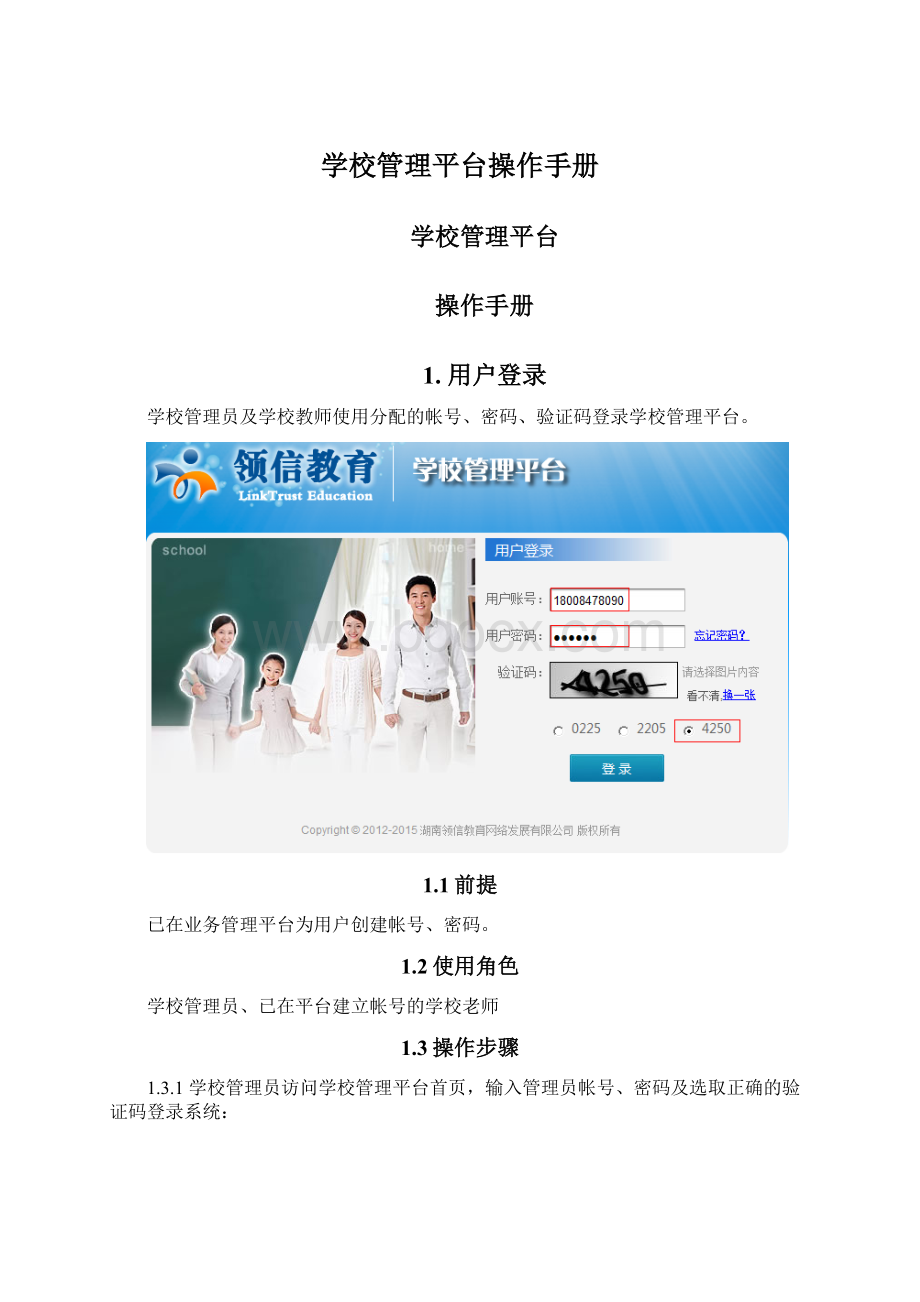
学校管理平台操作手册
学校管理平台
操作手册
1.用户登录
学校管理员及学校教师使用分配的帐号、密码、验证码登录学校管理平台。
1.1前提
已在业务管理平台为用户创建帐号、密码。
1.2使用角色
学校管理员、已在平台建立帐号的学校老师
1.3操作步骤
1.3.1学校管理员访问学校管理平台首页,输入管理员帐号、密码及选取正确的验证码登录系统:
学校管理员可以对学校的科室、班级、教师、学生及学生调班等进行一系列操作,并且可以给学生家长、教师发送短信及通知。
1.3.2学校教师访问学校管理平台首页,输入管理员帐号、密码及选取正确的验证码登录系统:
学校教师可以对任教的班级学生进行管理,可以给学生家长、教师发送短信及学生成绩。
2.科室及人员管理
2.1前提
学校管理员登录平台
2.2使用角色
学校管理员
2.3操作步骤
2.3.1增加科室
选中父科室,如“学校测试”,点击“增加科室”,弹出科室新增页面,输入科室名称,如“学生科”,点击“确定”,科室新增成功:
2.3.2修改科室
选中某科室,如“学生科”,点击“修改科室”,弹出科室修改页面,输入新科室名称,如“教务处”,点击确定,“学生科”修改成“教务处”:
注:
学校名称不允许进行修改
2.3.3删除科室
选中科室节点,如“教务处”,点击“删除科室”,弹出删除确认对话框,点击“确定”,科室删除成功:
2.3.4科室人员管理
选中科室节点,点击“添加人员”,弹出人员添加页面:
通过页面中左右移动的按钮,对教师进行选择和取消选择操作,左边框中的教师为不在该科室的教师,移动到右边框中的教师为该科室的教师。
通过页面中的“查询”按钮,可以从左边框中查出指定的名称的教师。
选中教师进行添加后,该教师显示在该科室的人员列表中:
3.班级管理
3.1前提
学校管理员登录平台
3.2使用角色
学校管理员
3.3操作步骤
学校管理员可以对该学校的班级进行增、删、改、查操作。
3.3.1新增班级
点击“新增”,弹出班级新增页面,其中“班级序号”为系统默认值,不需要手动输入:
输入年级、班级名称、班级类型、班级人数,并选择班主任后点击“保存”,班级新增成功,显示在班级列表中:
注:
班级名称不允许重复
3.3.2修改班级
在班级列表中,选中某班的“修改”,弹出该班级的修改页面:
将班级年级由“初一”改为“初二”,班级名称由“102”改成“201”,点击保存,该班级信息修改成功:
3.3.3删除班级
点击某班级的“删除”,弹出确认对话框,点击“确定”,该班级删除成功;点击“取消”,该班级不删除。
选中多个班级,点击“批量删除”,弹出确认对话框,点击“确定”,删除选中班级;点击“取消”,不删除选中班级。
3.3.4查询班级
输入查询条件,如年级为初二、班级名称为201,点击“查询”,查询出初二年级201班:
3.3.5查看班级详情
点击某班级的“查看”,弹出该班级的详情查看页面:
4.教师管理
4.1前提
学校管理员登录平台
4.2使用角色
学校管理员
4.3操作步骤
4.3.1新增教师
点击“新增”,弹出教师添加页面:
输入重要项中的教师姓名、联系电话、教师角色、所教科目、所带班级,如果需要家长回复短信后发送短信提醒教师,则选择“是”;反之则选择“否”,点击“保存”,教师新增成功并显示的教师列表中:
注:
新建教师后,如果教师的手机号码是电信号码,该教师帐号的密码会发送到教师手机上,密码为随机密码;如果是非电信号码,则不发送短信,密码默认为手机号码后6位。
4.3.2修改教师
点击某教师的修改,弹出修改教师信息页面:
将该教师所带班级由“初二201”改为”初一102”,点击“保存”,提示该教师信息修改成功:
注:
教师手机号码不允许修改
4.3.3删除教师
点击某教师的“删除”,弹出确认页面,点击“确定”,删除该教师;点击“取消”,不删除该教师:
选中多条教师记录,点击“批量删除”,弹出批量删除确认页面,点击“确定”,删除选中的教师;点击“取消”,不删除选中的教师:
4.3.4查询教师
输入查询条件,如教师角色为任课老师,教师姓名为教师测试,点击“查询”,查询出教师名称为“教师测试”的任课老师:
4.3.5查看教师详情
点击某教师的“查看”,弹出该教师的详情查看页面:
4.3.6导出
点击“导出”,导出当前列表中的教师信息:
5.学生管理
5.1前提
学校管理员或学校教师登录平台
5.2使用角色
学校管理员、学校教师
注:
学校教师只能对任教班级的学生进行管理,学校管理员可以对全校所有学生进行管理
5.3操作步骤
5.3.1新增学生
点击“新增学生”,弹出学生新增页面:
输入学生姓名、学号、年级、所在班级、家长姓名、家长手机号码、学生性别、是否住校等,点击“保存”,学生新增成功,并显示在学生列表中:
注:
新建学生后,如果家长的手机号码是电信号码,该家长帐号的密码会发送到家长手机上;如果为非电信号码,则不发送密码,密码默认为手机号码后6位
5.3.2修改学生
点击某学生的“修改”,弹出学生信息编辑页面,将是否住校改为“否”,点击“确定”,学生信息修改成功:
5.3.3删除学生
点击某学生的“删除”,弹出确认页面,点击“确定”,删除该学生;点击“取消”,不删除该学生:
5.3.4查看学生详情
点击某学生的“查看”,弹出该学生的详情查看页面:
5.3.5导入学生
点击“导入学生”,弹出批量新增学生页面:
点击“模版下载”,下载学生信息模版:
编辑学生信息模版,保存:
在批量新增学生页面选择已保存的模版文件,点击“导入”,成功导入模版中的学生信息并显示在学生列表中:
5.3.6导出学生
点击“导出学生”,导出当前列表显示的学生信息:
5.3.7查询学生信息
输入查询条件,如年级为初一,所在班级为101,学生姓名为学生测试1,点击“查询”:
6.学生调班
6.1前提
学校管理员登录平台
6.2使用角色
学校管理员
6.3操作步骤
6.3.1查看学生详情
在学生列表中点击某学生的“查看”,弹出该学生的详情查看页面:
6.3.2单个学生调班
点击某学生的“调班”,弹出选择班级页面:
选择需要将该学生调入的班级,点击“确定”,该学生调班成功:
6.3.3批量调班
选中多个学生,点击“批量调班”:
选择需要将学生调入的班级,点击“确定”,学生批量调班成功:
6.3.4导入调班数据
点击“导入调班数据”,弹出学生调班导入页面:
首先点击“模版下载”,下载“学生调班模版”:
在模版中输入学生姓名、学号、新班级名称,并保存
选择已保存的调班模版,点击“导入”,提示调班成功:
7.短信发送
7.1前提
1.学校管理员或学校教师登录系统平台
2.学校教师或家长的手机号码为电信号码
7.2使用角色
学校管理员、学校教师
7.3操作步骤
7.3.1发送班级家长
选中“短信发送”的“发送班级家长”,打开页面,该页面可以以班级为单位给家长群发短信。
注:
家长的号码为电信号码才可进行发送,发送时会对号码进行筛选,标记的可发送个数为某班级家长手机号码为电信号码的个数
选择某班级如201班或某年级如初二,点击“确认发送”:
弹出短信发送页面:
点击“短信模板”,弹出短信模版显示页面,该页面显示内容为已设计好的短信内容,用户可根据需要直接从模版中选择后添加到发送内容框中:
是否添加短信签名,选择“否”,发送短信时不添加发送者签名,如“校长测试1老师”;选择“是”,发送短信时添加发送者签名,如“校长测试1老师”。
点击“发送”,直接发送短信;点击“存为草稿”,将编辑的短信保存在草稿中。
7.3.2发送给家长个人
“发送给家长个人”,是指以个为单位选择家长进行短信发送,选择“发送给家长个人”,打开页面,选择好家长后,点击“确认发送”:
注:
在家长帐号选择列表中,手机号码为电信号码的家长才能选择,反之则不能选择
打开短信发送页面,输入短信内容,点击“发送”,成功发送短信,并且已发送的短信保存在发件箱中:
7.3.3发送给教师
选择“发送给教师”,打开教师发送选择页面:
注:
在教师帐号选择列表中,手机号码为电信号码的教师才能选择,反之则不能选择
选择教师帐号后,点击“确认选择”,打开短信发送页面,输入短信内容,点击“发送”,发送短信。
7.3.4发送成绩
选择“发送成绩”,打开成绩发送页面:
首先需要选择学生所在班级,然后点击“导入学生成绩”打开成绩导入页面:
首先点击“模版下载”,下载学生成绩模版:
将学生成绩模版保存在本地后,对模版内容进行编辑、保存:
注:
1.编辑模版时保证学生姓名、学号跟班级学生信息相对应;2.科目成绩可进行新增、删除,但必须保证各科目成绩不为空
然后在批量新增成绩页面中选择该模版,点击“导入”:
成功导入学生成绩:
点击列表中某学生的“分数/等级”详情,打开该学生成绩的详情页面,可以查看某次考试各科成绩的详情:
在成绩发送列表中选择要发送的学生成绩,点击“发送学生成绩”,弹出确认发送提示,点击“确认”,学生成绩成功发送至家长手机上:
注:
在成绩选择列表中,家长手机号码为电信号码的学生成绩才能选择发送,反之则不能选择
7.3.5收件箱
选择“收件箱”打开收件箱页面,所有接收的短信都会显示在收件箱中:
点击收件箱中的“回复”,可以通过平台回复短信:
输入短信内容后,点击“发送”,可将回复的短信内容发送到对方的手机上。
7.3.6发件箱
选择“发件箱”,打开发件箱页面,登录用户发送的短信都显示在发件箱中,点击接收人的“详情”,打开短信的详情页面,显示该短信接收人的姓名、手机号码等信息:
7.3.7草稿箱
选择“草稿箱”,打开草稿箱页面:
可以选择“重新编辑”,重新编辑该短信:
选择“发送”,直接发送该短信,短信发送后该短信从草稿箱中删除。
技术支持:
丁维: